Как настроить проигрыватель на планшете
Обновлено: 05.07.2024
Планшет настолько многогранен, что уже сейчас сложно определить, какие из задач являются первостепенными, однако есть базовые функции, которыми должны обладать абсолютно все современные сенсорные устройства. К одной из них относится способность воспроизводить видео и музыку. А как воспроизводить? Правильно, через специальные программные плееры, которых сегодня, к счастью, огромное количество, но среди этой массы необходимо уметь выделить самые лучшие и установить их на свой планшет.
Запуск PlayMarket
Самый простой и удобный способ загрузить плеер на девайс – это воспользоваться официальным магазином приложений от Google. Для удобства, сразу воспользуемся стандартным механизмом поиска и вводим в строку ключевое слово плеер, как показано ниже.

Давайте для начала выберем плееры для музыки, нажимаем на соответствующий пункт в появившемся списке, и ожидаем отображения результата сортировки в окне магазина.

Только на первой странице отображается 16 различных проигрывателей, а если пролистать дальше, то и времени не хватит все попробовать. Поэтому для примера скачаем на девайс первый плеер под названием AIMP, довольно популярный проигрыватель для компьютера, а как дела обстоят с системой Android – сейчас узнаем.
Загрузка и установка программы
Нажимаем на значок для перехода к персональной странице, где вы сможете ознакомиться с приложением перед загрузкой. Для скачивания нажимаем на кнопку «Установить», в появившемся окне нажимаем «Принять» и ожидаем завершения установки.

После удачной установки появится новая кнопка «Открыть», которую нажимаем для запуска приложения на планшете. Необходимо немного подождать, пока установятся конфигурационные файлы в фоновом режиме.

Перед началом вы сможете выбрать тему плеера из доступных, или создать самостоятельно, в принципе на работу это никак не влияет.

Пользовательский интерфейс понятный, а главное, удобный: добавлять музыку можно с внутренней памяти или с флешки, сортировать по заданным критериям, настраивать эквалайзер и другое. В принципе стандартный набор, понятно, почему плеер находится первым в списке.
Обзор проигрывателей для музыки
Воспользовавшись результатами поиска, на планшет были загружены еще два плеера для сравнения, а какой из них отвечает вашим потребностям – это решать только вам. Обратите внимание, что никто вас не ограничивает в рамках только первых трех программ, вы можете загружать и другие для создания полной картины преимуществ и недостатков каждой из них.
Проигрыватель PlayerPro
Это приложение распространяется по условно-бесплатной лицензии, то есть через определённое количество времени или запусков вы не сможете ей пользоваться. Дизайн выполнен в минималистичном стиле, музыка в список добавляется автоматически. Вы сможете переходить между вкладками для сортировки по заранее заданным критериям.

Однако, проигрыватель имеет достаточно расширенные настройки, которые с первого взгляда впечатляют:
- Настройка поворотов планшета(встряхивание);
- Изменение темы;
- Настройка виджета;
- Таймер выключения и другое.
Но, главное, эта программа воспроизводит и видеофайлы, что позволяет вам исключить загрузку дополнительного видеопроигрывателя, дабы не забивать память планшета.

Приложение имеет очень мощный встроенный эквалайзер, который позволит настроить воспроизведение песен под различные стили и многое другое, что откроется после покупки полной версии.
NRG Player
Если предыдущие программы запомнились минимализмом и набором всевозможных настроек, то этот плеер и его создателя можно похвалить за интересный дизайн. Стоят своего внимания и небольшие подсказки, которые в предыдущих вариантах отсутствовали.

Может, для некоторых это покажется немного навязчивым, но для пользователей, которые впервые держат Android-планшет вполне полезная функция, притом, что в последующих запусках они уже не будут появляться.

Мощный и удобный эквалайзер с различными звуковыми эффектами – это изюминка всех проигрывателей, поэтому тут они могут отличаться только в способе отображения настроек.
Видеопроигрыватели
Планшет уже имеет видеопроигрыватель, который, к сожалению, не отличается большими функциональными возможности.

В принципе его можно сравнить с Windows Media Player, который постоянно жалуется, что не поддерживает тот или иной формат. По этому пользователю необходимо заранее к этому быть готовым.
Программа KMPlayer
Стоит сразу отметить, что видеоплееры между собой практически ничем не отличаются в плане воспроизведения фильмов, а вот в наличии дополнительных функций есть из чего выбрать.

KMPlayer – это очень мощный плеер, который отлично себя зарекомендовал на персональных компьютерах. Поддерживает практически все современные форматы видеофайлов, работает стабильно и без глюков – это отличное решение для вашего планшета.

Помимо этого, разработчик добавил функцию KMP Connect, которая позволяет получить доступ к фильмам на компьютере. Для этого достаточно скачать программу на ПК, зарегистрироваться на сайте и можно начинать скачивать понравившиеся фильмы для просмотра.
VLC for Android
Тоже достаточно мощный плеер как для видео, так и для аудиофайлов. В отличие от других имеет встроенные подсказки для начинающих пользователей. Это только beta-версия для Android-устройств, поэтому не все функции доступные на компьютерах, будут доступны и на планшете.

Особенностью этого конкретного плеера является способность воспроизводить сетевое видео, для этого достаточно в поле ставить адрес сайт и программа все сделает за вас.
Стоит отметить, что этот проигрыватель на компьютере используется и для воспроизведения телевизионных каналов, поэтому стоит надеяться на реализацию этой функции и для Android-девайсов.

Запускается видео очень быстро и без задержек, все воспроизводится четко и ярко, по необходимости вы можете включать или, наоборот, отключать субтитры. В настройках вы можете найти параметры повышения производительности и аппаратного ускорения, если вдруг ваш планшет не справляется с новым форматом.
MX Player
Это, скорей всего, один из самых мощных плееров на Android, который не имеет навороченного дизайна, но зато обладает невероятными настройками воспроизведения.

Даже самый недорогой одноядерный или 2-ядерный планшет сможет воспроизвести большой видеофайл, за счет технологии многоядерного декодирования. Огромная база всевозможных форматов, с которыми плеер с лёгкостью справится.

Если по каким-то причинам программа не смогла запустить видео, то вы всегда сможете через PlayMarket скачать дополнительные кодеки, именно для вашего планшета. Так как утилита выполнит автоматическое сканирование устройства для выявления самых подходящих кодеков для нормального воспроизведения видеофайлов.
Лучшие аудиоплееры для Android
Хорошие бесплатные плееры для воспроизведения видео на устройстве Android встречаются очень редко, а такие плееры, о которых можно сказать, что их нужно обязательно установить вовсе единицы. О таком плеере сейчас и пойдет речь.
Называется этот плеер MX Player. Он совершенно бесплатный и уже долгое время находится в списке самых популярных и самых загружаемых приложений в Android Market.

Первым преимуществом плеера является поддержка огромного количества форматов видео. Стандартные плеер вашего Android устройства очень редко открывает скачанный фильм, на телефон, выдавая при этом совершенно разные ошибки. MX Player показывает в этом случае совсем другое, он без проблем открывает практически любые видео, которые находятся на вашем устройстве, а вот чтобы найти нерабочее видео для этого плеера придется постараться.
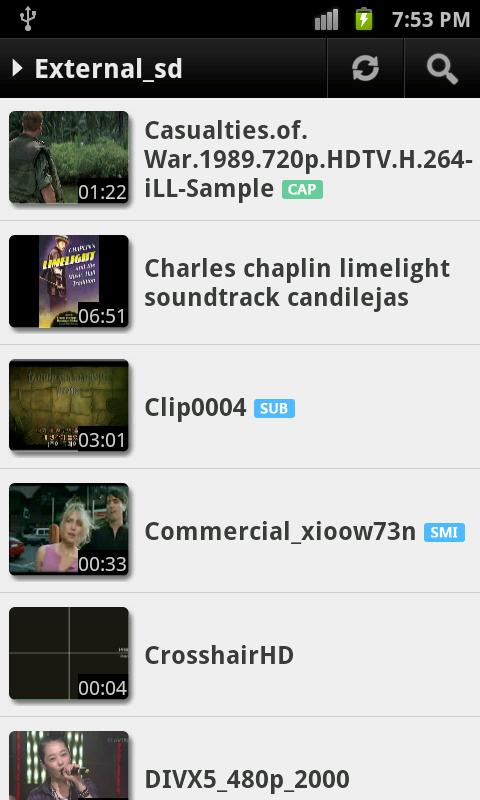
Вторым преимуществом является то, что плеер поддерживает аппаратное декодирование видео. Это необходимо для того, чтобы при воспроизведении видеофайлов проигрыватель обрабатывал изображение с помощью использования отдельного отвечающего за проигрывание видео блока, а не вычислительную мощность вашего телефона. Эта опция влияет на экономию батареи, так как при использовании вычислительной мощности батарея садится буквально за несколько часов просмотра, и чтобы в любом качестве видео воспроизводилось без подтормаживаний и других неприятностей.
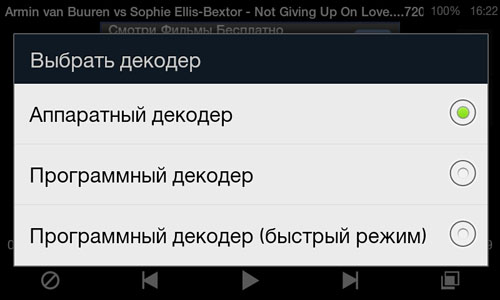
В этом случае MX Player относится к вам очень хорошо и сам будет предлагать из Android Market скачать необходимый файл для вашего гаджета. Всё это производится очень быстро и легко даже для неопытных владельцев устройств.
Третьим преимуществом является гибкость в настройках. Вы сможете полностью перенастроить плеер, чтобы он работает совершенно по-другому, как он работал по умолчанию. Количество имеющихся опций в плеере просто зашкаливает.
Настройка плеера
1) Настройка списка воспроизводимых файлов – вы можете настроить отображение списка на своё усмотрение, то есть только названия файлов, отображение миниатюрами, цвет фона списка, отображение определённых файлов;
2) Отображение самого плеера, варианты проигрывания и способ управления для пользователя;
3) Выбор декодера, вам предоставляется два декодера аппаратный и программный проигрыватель видео (выбор аппаратного предпочтителен, так как экономит заряд батареи), а также глубина цвета;
4) Настройка субтитров. Выбор места загрузки, и в каком виде они будут отображаться.
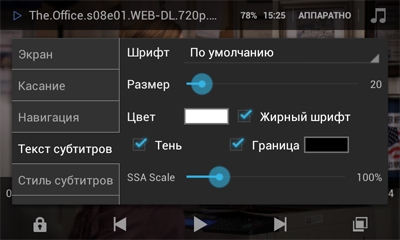
Как видно на картинке список настроек выглядит внушительно, такое количество настроек редко встречается во многих видеоплеерах, а если говорить о стандартном плеере он и близко не стоит. Самое главное то, что если вы не хотите настраивать плеер, то он будет отлично работать и при стандартных настройках. Также отличной опцией является воспроизведение видео с момента завершения просмотра при перезагрузке плеера.
Хочется отдельно упомянуть, что MX Player имеет удобное управление жестами. Не останавливая видео и не открывая разнообразных меню, вы можете совершать разные действия с видео, такие как изменение громкости, яркости, перемотки видео, а также изменение размера видео щипком (если вы сводите пальцы – видео увеличивается, для уменьшения наоборот).
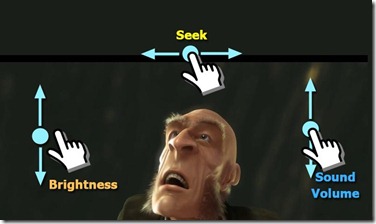
В итоге бесплатный плеер MX Player превращает любой гаджет Android в удобное устройство, с помощью которого вы сможете просматривать сериалы и фильмы дома или в поездке, а если ваш девайс может выводить изображение на экран монитора или телевизора, тогда вы сможете превратить его в видеопроигрыватель для воспроизведения фильмов на экране.
Платная версия программы отличается от бесплатной только отсутствием рекламы, функциональность от версии не зависит.
Как установить видеоплеер на андроид
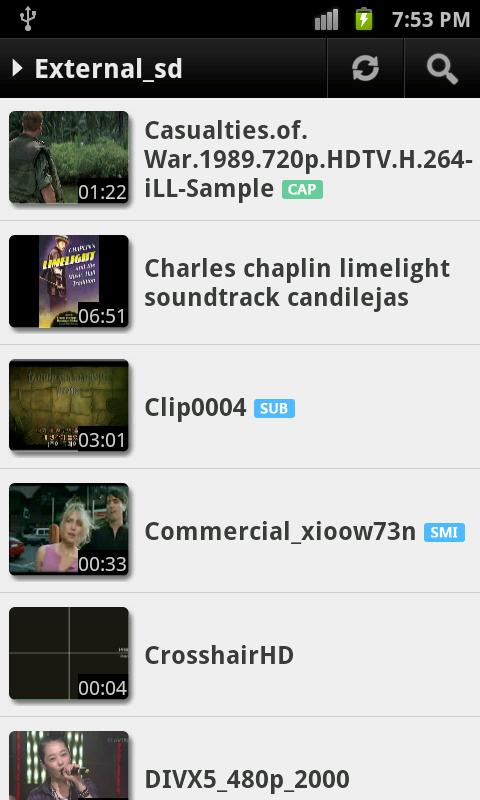
В итоге после установки MX Player вы быстро превращаете свой гаджет в отличный плеер для воспроизведения видеороликов.
Среди задач для планшета или смартфона на операционной системе Android одна из главных — просмотр видео. Но иногда случаются прерывания («зависание») просмотра видео, торможение картинки или полная остановка, стрекочущие звуки или полное его отсутствие.
Что делать в таком случае и как решить проблему самому. Какие форматы в принципе поддерживает андроид-устройство и почему иногда видео не воспроизводится.

Какие форматы видео существуют для Андроид-устройств
Обычно, большинство производителей оснащают устройства Андроид функциональными плеерами, которые поддерживают большинство известных видеоформатов. Так что нет нужды дополнительно устанавливать приложения для просмотра видео. Но если же нет встроенного видеоплейера или он не устраивает пользователя, тогда Google Play или AppStore в помощь. Нужно выбрать только проигрыватель, который поддерживает нужный формат.

Просмотр видео на смартфоне
Топ-лидеры видеоплейеров для смартфонов и планшетов (таблица)
- тонкая настройка аппаратного декодирования
- стабильность
- возможность индивидуальных настроек видео
- поддержка жестов
- мгновенный переход по временной шкале
- аппаратное и программное декодирование
- интуитивный файловый менеджер
- сетевое воспроизведение
- поддержка популярных форматов видео и субтитров
- воспроизведение HD-видео
- автоопределение видеофайлов
Список плееров намного больше, предоставленные в списке — самые популярные по количеству скачиваний.
Причины проблем воспроизведения видео на устройствах Андроид
Одной из распространённых проблем просмотра видео на смартфонах или планшетах — видеофайл не воспроизводится. Она может быть вызвана различными причинами. Проблемы возникают при просмотре сохранённого видео и при онлайн-просмотре.

Проблемы с воспроизведением видеороликов
Препятствия просмотра сохранённого видео
- Попытка воспроизвести не поддерживаемый плеером формат.
- Отсутствие необходимых для воспроизведения кодеков.
- Недостаточный объем оперативной памяти или процессор низкой мощности.
- Одновременный запуск нескольких приложений.
- Переполнение памяти смартфона или планшета.
- Сбой настроек системы.
Решение проблем
Неподдерживаемый формат
Если смартфон или планшет не воспроизводит видеофайл, сохранённый во внутренней памяти, из-за того, что в плеере отсутствует поддержка нужного формата, то для решения проблемы можно воспользоваться следующим алгоритмом:
- скачать и установить MX Player, он является универсальным плеером, на котором воспроизводятся все распространённые форматы видео;
- запустить видеоплейер;
- в меню настройки открыть папку «Декодер»;
- установить отметки в пунктах «Использовать по умолчанию» и «Для локальных файлов»;
- воспроизвести сохранённое видео с андроид-устройства.

Проигрыватель не поддерживает видеоформат
Проблема с наличием нужных кодеков
В большинстве случаев проведение такой процедуры помогает устранить проблему воспроизведения. Если же эта операция не помогла, следует установить дополнительные кодеки. Для этого нужно почитать страницу декодера настроек видеоплейера. В ней может быть указана рекомендация, какую именно версию кодеков (например, ARMv7 NEON) нужно установить. После чего его следует найти в Google Play или AppStore, скачать, установить их и перезагрузить устройство.
Решение проблемы неподдерживаемых файлов или кодеков (видеоинструкция)

Аппаратная часть устройства
Для современных устройств с ОС Андроид такие проблемы не должны возникать, потому что в них встроенные графические процессоры и оперативная память более 512 МБ. Но если планшет или смартфон «бюджетный» или старенький, просмотр видеороликов может быть затруднительным. В таком случае можно нормально смотреть ролики только с низким разрешением 240p или 360p и не выше. Или менять устройство на более новое.
Параллельный запуск приложений
Иногда планшет позволяет просмотр видео даже в качестве FullHD, а ролик не воспроизводится. Причиной может быть одновременное открытие нескольких приложений и оперативная память не справляется с поставленными задачами. Для устранения проблемы достаточно почистить память устройства, просмотреть и отключить приложения, которые в данный момент можно отключить. Например, игры.
Недостаточный объём памяти
Для устранения проблемы достаточно следить за количеством места на винчестере. В любом случае её не стоит перезагружать. Время от времени нужно чистить кэш памяти. Для хранения видео больших размеров лучше пользоваться флеш-накопителями или облаком.
Причины, препятствующие онлайн-просмотру видео
Если не воспроизводятся видеоролики онлайн, то причиной этому может быть:
- Отсутствие Flash Player.
- Сайт, на котором просматривается видео, использует технологии и утилиты, не поддерживающиеся Андроид-устройством.

Проблемы при просмотре видео онлайн
Если зависает, тормозит онлайн-просмотр видео
Причиной невозможности просмотра видеоонлайн может быть несколько. Одной из наиболее распространённых является отсутствие плагина Flash. Решение этой проблемы простое: либо установить другой браузер, который имеет поддержку Flash Player, либо отдельно установить или обновить Flash для своего устройства. Но прежде чем пробовать решить усложнение, нужно уяснить некоторые моменты:
- Для версии Андроид 4.0 плагин Flash не поддерживается и в магазине его не приобретёшь.
- Скачивая со сторонних источников, нужно помнить о возможности заражения устройства вирусами.
- Перед установкой Flash Player, предварительно нужно удалить прежнюю версию плагина.
- После обновления или установки плагина Flash, надо проверить, включена ли поддержка JavaScript в браузере.
Воспроизведение сохранённого видео с торможением или зависанием
Причины
Если видео воспроизводится, но тормозит или подолгу зависает, то причиной этому может быть:
- низкая мощность ОЗУ;
- отсутствие графического ускорителя процессора;
- одновременная работа нескольких программ;
- неудачная прошивка гаджета.
Решение
Первым делом нужно посмотреть видеовозможности устройства Андроид. Если система старая или слабенькая, то, естественно, она не сможет воспроизводить ролики с высоким разрешением, и, вследствие этого, видео тормозит. Но если смартфон или планшет обладает нормальным потенциалом для проигрывания видеофайлов, надо искать следующую причину. Для начала нужно выключить все программы и перезагрузить устройство. Если и после этого гаджет неправильно воспроизводит видео, необходимо попробовать освободить место в памяти, удалить ненужные приложения или программы, занимающие много места.
Часто причиной торможения бывает неудачная прошивка смартфона или планшета. Если такой процесс имел место, решить проблему может повторная перепрошивка устройства.
Решением также может послужить включение аппаратного ускорения для проигрывателя.
Зависание видео при просмотре онлайн
Современные пользователи все реже просматривают видео, загруженное на гаджет. Гораздо чаще видеофайлы проигрываются онлайн. Это проще, не занимает место в памяти устройства, благодаря интернет-сервисам можно быстро найти и посмотреть практически любой ролик или фильм. Часто бывает, что такой просмотр омрачняется торможением картинки видео.

Одна из достаточно частых проблем, с которой сталкиваются пользователи устройств под управлением Android — установка флеш плеера, который бы позволил проигрывать флеш на различных сайтах. Вопрос о том, где скачать и как установить Flash Player стал актуальным после того, как в Android исчезла поддержка данной технологии — теперь отыскать Flash плагин для данной операционной системы на сайте Adobe не получится, равно как и в магазине Google Play, однако способы установить его все-таки имеются.
В этой инструкции (обновлено в 2016) — подробно о том, как скачать и установить Flash Player на Android 5, 6 или Android 4.4.4 и заставить его работать при воспроизведении флеш-видео или игр, а также некоторые нюансы при установке и по работоспособности плагина на последних версиях андроида. См. также: Не показывает видео на Android.
Установка Flash Player на Android и активация плагина в браузере
Первый способ позволяет установить Flash на Android 4.4.4, 5 и Android 6, используя только официальные источники apk и, пожалуй, является самым простым и работоспособным.
Перед установкой также следует включить в настройках устройства в разделе «Безопасность» возможность установки приложений из неизвестных источников (не из Play Маркета).
Загруженный файл должен установиться без каких-либо проблем, в списке приложений Android появится соответствующий пункт, однако работать не станет — требуется браузер, который поддерживает работу Flash плагина.

Из современных и продолжающих обновляться браузеров — это Dolphin Browser, установить который можно из Play Market с официальной страницы — Браузер Dolphin
После установки браузера, зайдите в его настройки и проверьте два пункта:
- Должен быть включен Dolphin Jetpack в разделе стандартных настроек.
- В разделе «Веб-содержимое» нажмите по пункту «Flash Player» и установите значение «Всегда включен».
После этого можно попробовать открыть любую страницу для теста работы Flash на Android, у меня, на Android 6 (Nexus 5) все успешно работало.
Также через Dolphin вы сможете открыть и изменить настройки Flash для Android (вызываются запуском соответствующего приложения на телефоне или планшете).

Использование Photon Flash Player and Browser
Одна из частых рекомендаций, которую можно встретить для проигрывания Flash на Android последних версий — использовать браузер Photon Flash Player and Browser. При этом, отзывы говорят, что у кого-то работает.

В моей проверке данный вариант не сработал и соответствующий контент с помощью этого браузера проигрываться не стал, тем не менее, можете попробовать скачать данный вариант Flash Player с официальной страницы на Play Маркет — Photon Flash Player and Browser
Быстрый и простой способ установки Flash Player
Обновление: К сожалению, этот способ больше не работает, см. дополнительные решения в следующем разделе.
Вообще, для того, чтобы установить Adobe Flash Player на Android, следует:
- Найти, где скачать подходящую для Вашего процессора и ОС версию
- Установить
- Выполнить ряд настроек
После установки, запустите Flash Player Install, приложение автоматически определит, какая именно версия Flash Player требуется для Вашего устройства и позволит скачать и установить ее. После установки приложения Вы сможете просматривать Flash и видео в формате FLV в браузере, играть во флеш игры и пользоваться остальными функциями, для которых необходим Adobe Flash Player.

Для работы приложения Вам потребуется включить использование неизвестных источников в настройках андроид телефона или планшета — это требуется не столько для работы самой программы, сколько для возможности установки Flash Player, т.к., естественно, он загружается не из Google Play, его там попросту нет.
Кроме этого, автор приложения отмечает следующие моменты:
- Лучше всего Flash Player работает с браузером Firefox для Андроид, который можно скачать в официальном магазине
- При использовании браузера по умолчанию, следует предварительно удалить все временные файлы и куки, после установки флеш, зайти в настройки браузера и включить его.
Где скачать APK с Adobe Flash Player для Android
Ниже — перечисление некоторых проблем, имеющих отношение к Flash Player для Android и способы их решения.
После обновления до Android 4.1 или 4.2 Flash Player перестал работать
В данном случае, перед выполнением установки вышеописанным способом, предварительно удалите имеющийся в системе Flash Player и уже после этого производите установку.
Установил флэш плеер, но видео и другой флэш контент все равно не показывается
Надеюсь, данный способ поможет Вам добиться воспроизведения Flash контента на устройстве.
А вдруг и это будет интересно:
23.10.2013 в 13:37
23.10.2013 в 17:15
25.10.2013 в 21:46
Отличный сайт.Спасибо вам за помощь. Пытаюсь флеш плеер установить,онлайн видео непоказывает. Пока безуспешно.У меня планшет самсунг gt p6200.
26.10.2013 в 11:36
26.10.2013 в 15:04
Здравствуйте, загружала по ссылке флэш плеер, но видео все равно не показывает . У меня Техет 9725 и установлена опера полная версия, андроид 4.0 . После скачивания я его открываю, выбираю браузер и только через установленный на планшете открывается окно установки, но ничего не могу там настроить. Я даже не знаю можно ли в этом планшете вообще смотреть видео. По второй вашей ссылке форума не могу найти где именно скачать нужную версию. После загрузки на планшет нужно ли что-то еще или все автоматически должно быть? Спасибо за помощь.
26.10.2013 в 15:17
26.10.2013 в 15:27
26.10.2013 в 19:09
А стандартный андроид браузер? Или у вас нет его? Тогда не мозиллу лучше, а UC Browser, в нем есть встроенный флеш
17.11.2013 в 22:51
UC Browser скачала,и всё работает,спасибо за помощ
09.12.2013 в 23:41
Здравствуйте! Помогите мне,пожалуйста, установить плеер.У меня ноут 2, андроид 4.3.Скачала плеер по 2 ссылке для андроида выше 4,а дальше зашла на сайт по указанной Вами ссылкой и черные квадраты.Как включить то его.
10.12.2013 в 08:21
По идее, ничего специально включать не нужно, так что не знаю, что именно у вас не так. Есть еще простой способ заставить Flash работать — скачать другой браузер, в котором он встроен, из тех, где он без нареканий работает — китайский UC Web browser.
10.12.2013 в 13:00
А не подскажете программу,с помощью которой можно узнать, какой флеш плеер подходит для девайса? Спасибо.
12.12.2013 в 18:29
Инна, точно работающей такой программы не знаю.
11.12.2013 в 11:32
11.12.2013 в 11:54
Уже есть flash на устройстве, может быть? не знаю, не сталкивался с такой ситуацией.
18.12.2013 в 14:22
23.01.2014 в 21:41
24.01.2014 в 07:48
Точно ничего не подскажу. Может, кто-то из читателей поможет.
24.01.2014 в 23:36
Установил на планшете MX Player. Может как-нибудь его можно настроить для проигрывания видео из новостных сайтов интернета?
04.02.2014 в 12:12
Сергей, решили как-то этот вопрос ?
У меня такая же проблема.
06.02.2014 в 19:55
07.02.2014 в 07:58
В Mac OS X можно сбросить пароль, вот только я не помню как, так как делал это всего один раз. Поищите в Интернете про сброс пароля на Mac.
06.05.2014 в 20:19
здравствуйте! в опера мини возможен просмотр видео?
06.05.2014 в 20:52
Здравствуйте. Честно говоря, не знаю. Я Opera Mini пользовался еще на Windows Mobile, а вот как ведет себя версия для Android мне неизвестно. Просто Opera воспроизводит без проблем.
12.05.2015 в 15:18
Здравствуйте! У меня новый самсунг s5. Видео скаченное с интернета не показывает. Скачивал и через Оперу, и через Хром. Загружает, но на телефоне не показывает , и, соответственно, не могу его отправлять. С картинками всё в порядке, проблема с видео. Установили МХ-плеер, всё равно такая же беда. Перед этим, на самсунг s2 ничего подобного не наблюдалось. В остальном вроде Всё нормально. В самих браузерах смотрю без проблем, а загруженное не открывается. Пожалуйста, подскажите, что можно сделать, в чём проблема. По возможности ответьте на имел.
13.05.2015 в 12:00
Вообще никакое видео? Или конкретные форматы?
10.03.2016 в 10:26
Samsung Galaxy Y Duos GT-S6102. Версия прошивки 2.3.6. Подключаю через KIES к компьютеру, так она сообщает что версия прошивки последняя. Не могу установить флеш плейер, т.е ставил разные версии флеш плейера, не один не работает! В андроиде не силён, хотел поставить UC browser, пишет что недостаточно памяти. Что делать ума не приложу! Установил Root права а что это такое и как с ними работать не понимаю. Что посоветуете?
10.03.2016 в 10:54
Попробуйте для начала освободить место во внутренней памяти телефона. А потом с сайта Adobe (адрес есть в начале статьи) скачать флеш плеер для Android 2.x, там есть такой раздел и отдельные файлы именно под эти версии.
10.03.2016 в 21:53
Вернее будет написать так: С ютуба видео смотрю через приложение Youtube. А в социальных сетях (в частности в оноклассниках и со смотрикома) нет. В Опере мини статическая картинка а UC browser (скачал таки сегодня) пишет что формат видео не поддерживается устройством. Вот и спрашивал о флеш плеере. Как думаете он мне поможет или действительно ничего нельзя уже поделать?
11.03.2016 в 07:31
Точно не скажу (просто не пользуюсь с телефона этими сервисами и точно не знаю, что там за видео и в каких форматах), но я бы попробовал вариант с Flash Player + Dolphin.
12.03.2016 в 18:55
Ребята качать Puffin Web Browser, искать, мучится не придется
03.04.2016 в 21:15
Спасибо большое. Проблема была с открытием онлайн видео на андроид 5 версии. Благодаря Вашей статье скачала дельфин и флэш плейер и проблема решалась!
MX Player – известный и востребованный видеоплеер, предназначенный для устройств на базе Андроид. Он поддерживает различные форматы воспроизведения, обладает множеством полезных параметров, которые будут рассмотрены ниже.
Какие форматы поддерживает MX Player
Плеер воспроизводит следующие форматы:
Это даже неполный список. Видеоплеер воспроизводит многоканальный звук, что является неоспоримым достоинством.

Параметры настроек плеера
Интерфейс программы прост и незамысловат. Управлять ей легко, сообразит даже неопытный человек. Манипуляции в виде вертикального проведения пальцем в правой части экрана позволят регулировать громкость звука. Пользователь сможет менять яркость картинки, перематывать фильм.
Вот список доступных настроек MX Player для Андроид:
- Воспроизведение видео в фоновом режиме. Программа показывает фильм, когда работает фоном. Пользователь может включить видео, свернув окно.
- Показ видео при режиме онлайн. Программа воспроизводит онлайновые фильмы.
- Настройка показа субтитров. Это главная опция программы. Благодаря ей пользователь сможет просматривать сериалы до момента их официального выпуска. Но не каждый знает, что субтитры настраиваются по размерам, шрифту.
- Запоминание времени при нажатии паузы. Пользователь сможет вернуться на то место, на котором он закончил просмотр.
- Поддержка аудио, любой файл можно прогнать через аудиопроигрыватель.
- Выбор темы оформления. Пользователь по желанию поменяет внешний вид плеера, сделав его удобным и привлекательным для себя.
- Синхронизация настроек. Если пользователь тратит много времени на настройку плеера, то будет неприятно, когда они собьются. Во избежание непредвиденных ситуаций, важно сохранять все опции программы через команду «Экспорт». Клиент может загрузить файл в облако и использовать его для синхронизации настроек, если видеопроигрыватель стоит на нескольких устройствах.
- Защита от детей. Чтобы малыш не нажимал на телефон во время просмотра, можно активировать блокировку. В программе их несколько разновидностей, одна из них специально для детей.
- Скрытие папок и файлов. Видеопроигрыватель просматривает содержимое памяти и показывает все видеофайлы в списке воспроизведения. Если пользователь желает спрятать фильмы, программы, то необходимо выбрать их и задать команду «спрятать».
Благодаря использованию всех ядер для декодирования сжатого файла улучшилась производительность. Вовлечение ресурсов повысило прирост скорости на 70%. Программа каждый день пролистывает тысячи видеофильмов, которые заливают в Интернет, и в результате предоставляет пользователю возможность сделать индивидуальный выбор в соответствии с его предпочтениями.
Видеоплеер отлично подходит для просмотра фильмов на планшете, телефоне. Программа может даже отображать субтитры.
За счет аппаратного ускорения проигрыватель преподносит контент высокого качества и список расширенных возможностей и опций.
Настройка фонового воспроизведения видео
Доступна в MX Player настройка, позволяющая сделать так, чтобы фильмы проигрывались в фоновом режиме даже, когда приложение свернуто. Для этого нужно:
Справка! При активации опции фонового воспроизведения при необходимости поставить на паузу, это делают вручную. При сворачивании окна проигрывание фильма не остановится.Включение субтитров
Большое преимущество видеопроигрывателя заключается в том, что оно способно показывать фильмы с субтитрами. Эта функция окажется полезной, если пользователь желает просмотреть видео в оригинальном исполнении или с другими целями.
Видеопроигрыватель способен поддерживать субтитры разных форматов:
Текст на экране можно редактировать по своему желанию, отображая в различных вариациях. Пользователь выбирает нужную стилистику, размер шрифта и даже цвет. Эта опция действительно необходима, поскольку размеры телефонов у всех разные. Кому-то нравится читать крупный текст, а другим наоборот – мелкий.
Чтобы настроить субтитры, необходимо следовать алгоритму:
- Зайти в настройки смартфона.
- Открыть раздел «Субтитры».
- Кликнуть на «Текст». Здесь можно настроить размер букв, масштаб, цвет фона. Также выбрать жирный шрифт, нажав галочку возле окошка с надписью. При необходимости выставить тень.
- После проделанных манипуляций следует нажать «ОК». Это подтвердит изменение настроек.
Аналогично пользователь может настроить MX Player, поменяв и другие опции, к примеру, «Стиль». Корректировка настроек доступна в любое время. Также для отдельных видеофильмов ставят свои желаемые опции.
Воспроизведение видео с момента остановки
Чтобы запомнить позицию просмотра, необходимо выполнить последовательные действия:
- Кликнуть на меню настройки MX Player для Андроид.
- В разделе «Плеер» выбрать требуемую опцию. В данном случае – «Воспроизведение». Нажав на окошко «Продолжить» рядом с настройкой, а потом «Да», человек будет просматривать фильм с того момента, на котором остановился. Программа запомнит время просмотра.
- Также можно сделать так, чтобы система задавала вопрос о варианте просмотра при каждом запуске.
Отстройка MX Player в качестве аудио проигрывателя
Программа проигрывателя предназначена не только для показа фильмов и клипов, но и воспроизведения аудиопроизведений. Пользователь сможет в фоновом режиме прослушивать файлы. Это выполняется через настройки. Если не менять заводские опции, то музыка прекратит проигрывать при сворачивании плеера.
Пользователи интересуются вопросом, как настроить MX Player на Андроид для прослушивания музыки. Для активации этой опции необходимо:
Внимание! Программа содержит еще одну любопытную опцию. Это прекращение воспроизведения, когда гарнитуру отключают от смартфона. Пользователь может не переживать, что выдернутые наушники приведут к тому, что музыка будет кричать на весь общественный транспорт или улицу.Синхронизация всех настроек

Если пользователь один раз установит нужные для себя настройки видеопроигрывателя, то их можно сохранить в облаке. Так, каждый раз при показе фильма уже не придется настраивать привычные параметры. Если плеер стоит на разных устройствах, все опции можно синхронизировать. Сделать это просто – достаточно открыть раздел «Экспорт» через меню основных настроек MX.
Сортировка файлов и их вида
Для пользователей доступна опция изменения вида файлов. Это делается для удобства. Функция активируется так:
Отключение рекламы

Нередко людей раздражает навязчивая реклама, которая отнимает много времени. Встает вопрос, как ее убрать. Приложение доступно для скачивания в двух вариациях. В бесплатном варианте скрыть рекламу невозможно. Для использования чистой программы понадобится скачатьплатную версию Про из магазина. Сейчас ее стоимость составляет 350 рублей.
Итоги
Видеопроигрыватель имеет множество преимуществ. Это высокое разрешение, бесплатное использование классической версии. Видеофильмы воспроизводятся в высоком качестве, пользователь может смотреть их в фоновом режиме, а также прослушивать обычную музыку. Также возможно настроить показ субтитров, менять цвет текста, размеры букв, их цвет.
Скачивание проигрывателя MX player доступно с Плей Маркет, установленного на телефоне. Также его можно найти на официальном портале. Скачивать программу с посторонних и неизвестных ресурсов нельзя, иначе существует вероятность подхватить вирус.
Приложение заслуженно пользуется популярностью у пользователей, поскольку оно простое в использовании и обладает множеством функций.
Читайте также:

